ついに購入したタムロンの超望遠ズームレンズは、USB Type-Cポートを備えており、パソコンやAndroid機と接続してレンズのカスタマイズやファームウェアアップデートが行えます。さっそく試してみました。
まずはソフトウェアをダウンロードします。PC版はWindowsとMacのそれぞれでソフトウェアが用意されています。
タムロン TAMRON Lens Utility 機能紹介ページ - TAMRON
私はMacを使っているので、Mac版をダウンロードしました。dmgファイルをマウントすると、ドライバのインストーラとアプリケーションが入っています。
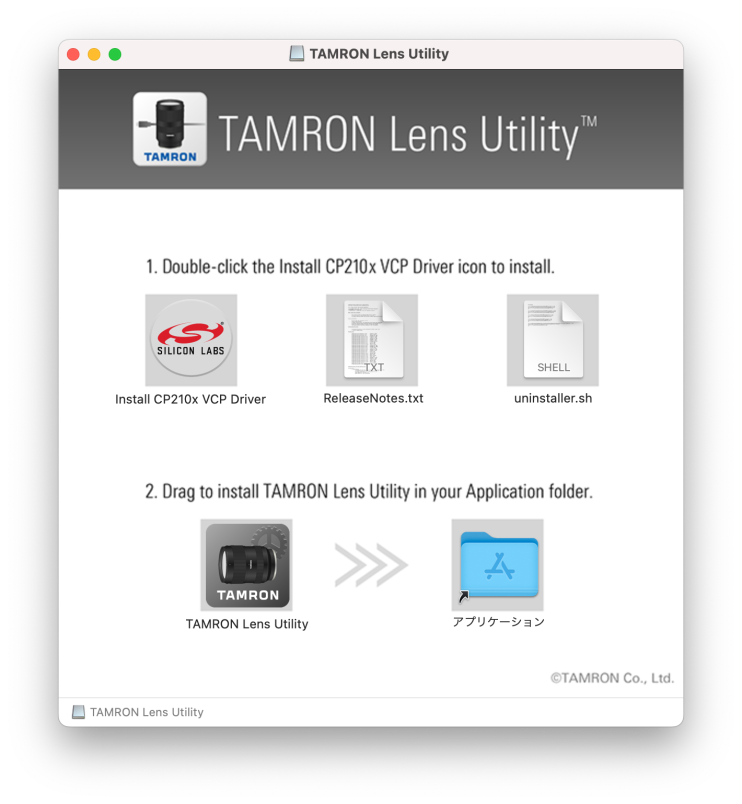
まずはCP210x VCPドライバをインストールします。ドライバの動作にはシステム機能拡張の読み込みが必要なため、システム環境設定のプライバシーとセキュリティから機能拡張の読み込みを許可する必要があります。機能拡張が読み込めないとドライバインストールが完了せずインストーラが終了しないため、注意。
ドライバインストールが完了したら、TAMRON Lens Utilityをアプリケーションフォルダにコピーしてインストール完了です。
さっそくTAMRON Lens Utilityを起動してみます。
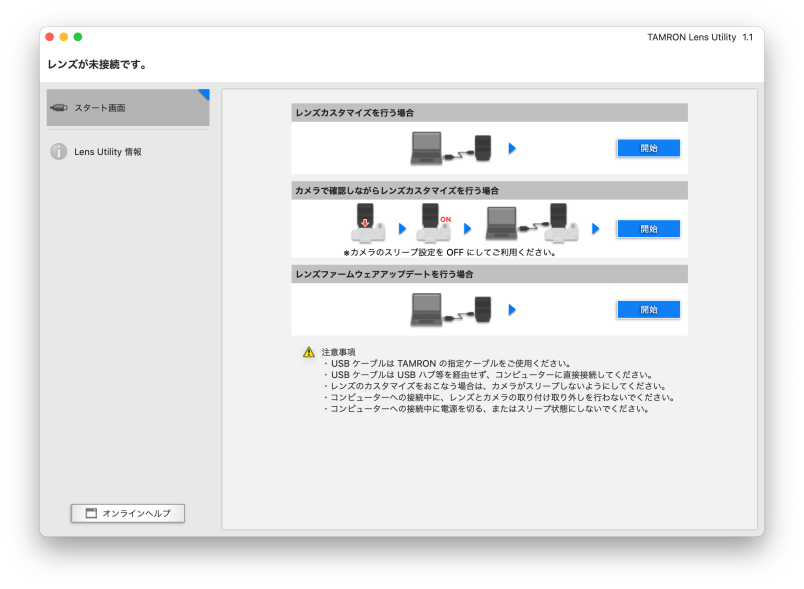
主な機能として、レンズカスタマイズとファームウェアアップデートが起動できます。レンズカスタマイズは、レンズ単体でもカメラにレンズを装着した状態でも実行可能。レンズの動作を確認しながらカスタマイズできるので、便利かもしれません。ファームウェアアップデートはカメラに接続した状態では実行できず、レンズ単体である必要があります。
今回はレンズ単体でカスタマイズを行うことにします。レンズとMacをUSBケーブルで接続して、開始ボタンをクリックします。レンズと通信が行われて、カスタマイズ画面が起動します。
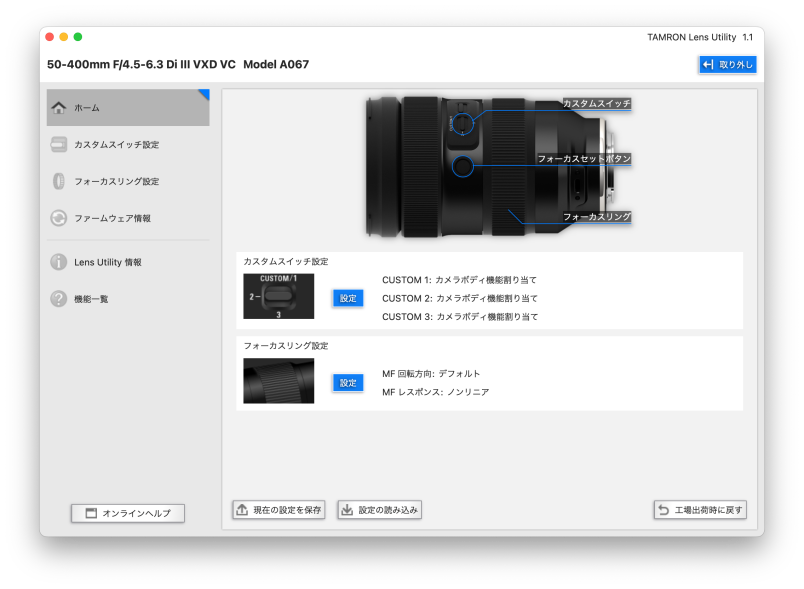
レンズと通信が確立して、レンズ名称が認識されています。Tamron 50-400mm F/4.5-6.3 Di III VXD VC Model A067は、カスタムスイッチとフォーカスリングのカスタマイズが行えます。レンズごとにカスタマイズできる対象が異なるため、詳細はWebサイトで確認すると正確です。
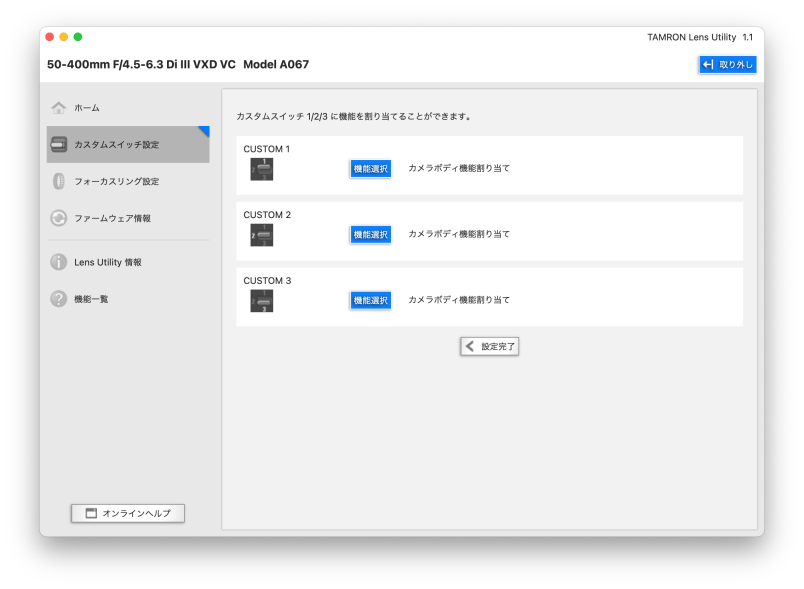
まずはカスタムスイッチを設定します。最初はカスタムスイッチとフォーカスセットボタンを別々に設定できると思っていたのですが、実はカスタムスイッチとフォーカスセットボタンは一体の機能を形成していました。フォーカスセットボタンの動作をカスタムスイッチで切り替える、という仕組みなのです。
Tamron 50-400mm F/4.5-6.3 Di III VXD VC Model A067ではカスタムスイッチを1から3の3種類に切り替えられるため、フォーカスセットボタンの動作を3種類に切り替えられるわけです。
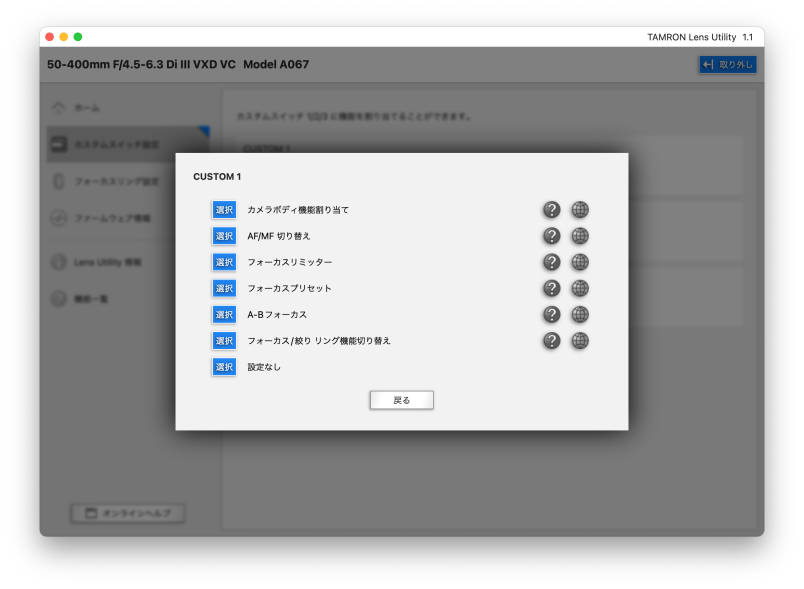
Tamron 50-400mm F/4.5-6.3 Di III VXD VC Model A067でセットできる機能は6種類です。カメラボディ機能割り当ては、ボディ側のフォーカスホールドボタンとして利用するものです。デフォルトでは、すべてのカスタムスイッチにカメラボディ機能割り当てが設定されています。
今回は、カメラボディ機能割り当てに加えてAF/MF切り替えとフォーカスリミッターを設定することにしました。
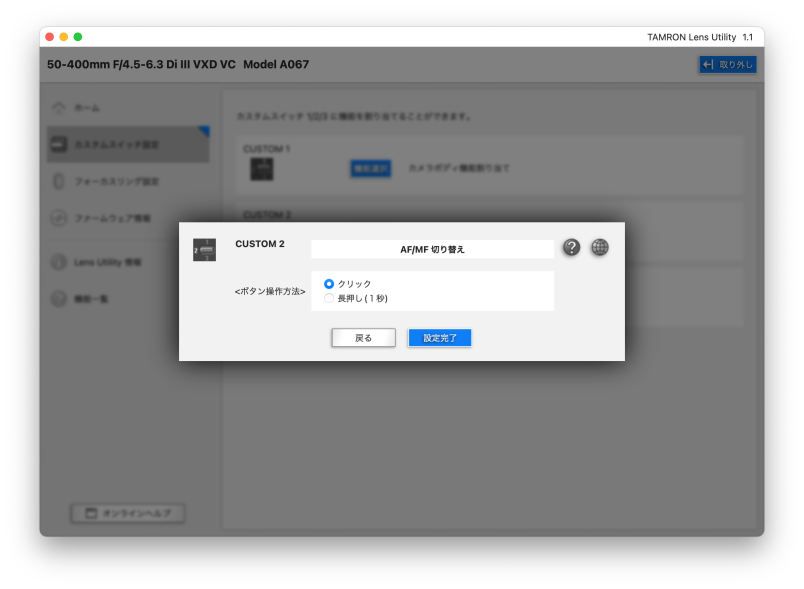
AF/MF切り替えをカスタムスイッチ2に割り当てます。カスタムスイッチを2に設定してフォーカスセットボタンを押すと、AFとMFが切り替わります。うっかり切り替えてしまう誤操作を防ぐため、長押しで切り替える設定も可能です。
この機能によるAF/MF切り替えは、カスタムスイッチを切り替えてもボディの電源をoffにしても記憶されます。レンズ側にAF/MF切り替えスイッチが設けられているレンズと同じ動作といえば同じなのですが、スイッチと違って現在の状態が把握しづらいので注意が必要です。
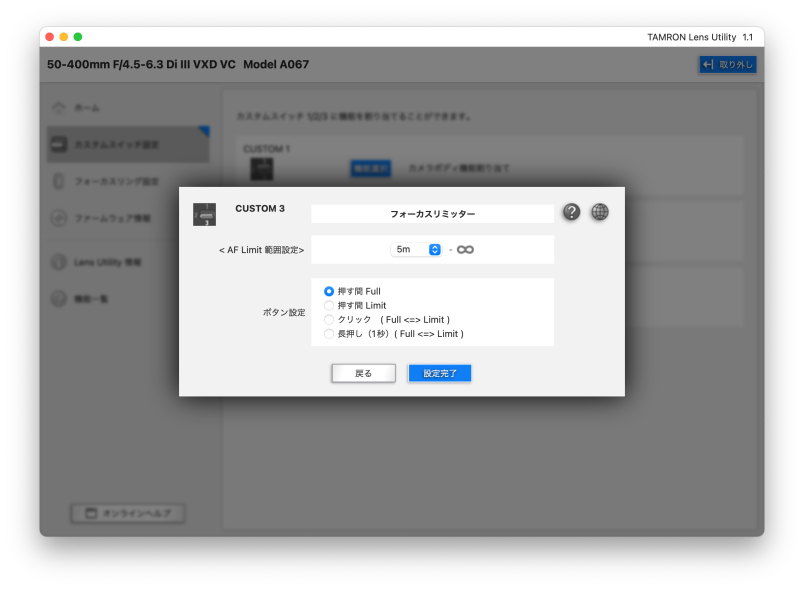
カスタムスイッチ3には、フォーカスリミッターを割り当てます。フォーカスリミッターはオートフォーカスが動作する撮影距離を制限することで、被写体の手前にある障害物にピントが合うことを防いだり、フォーカス動作の範囲が制限されるため素早くピントを合わせることが可能になります。
オートフォーカスが動作する合焦範囲は5m、7m、10mから選べます。リミッター動作は、フォーカスセットボタンを押すたびにリミッター動作する/しないが切り替わる動作と、フォーカスセットボタンを押している間のみリミッターが動作する/しない、という動作が選べます。
私の場合は、リミッターの状態を覚えておくのが面倒だったことと、カスタムスイッチの切り替えは即ちリミッター動作の意図が含まれていることから、「押す間 Full」に設定しました。カスタムスイッチを3に切り替えた時点でフォーカスリミッターが動作し、フォーカスセットボタンを押している間だけフォーカスリミッターが解除されます。
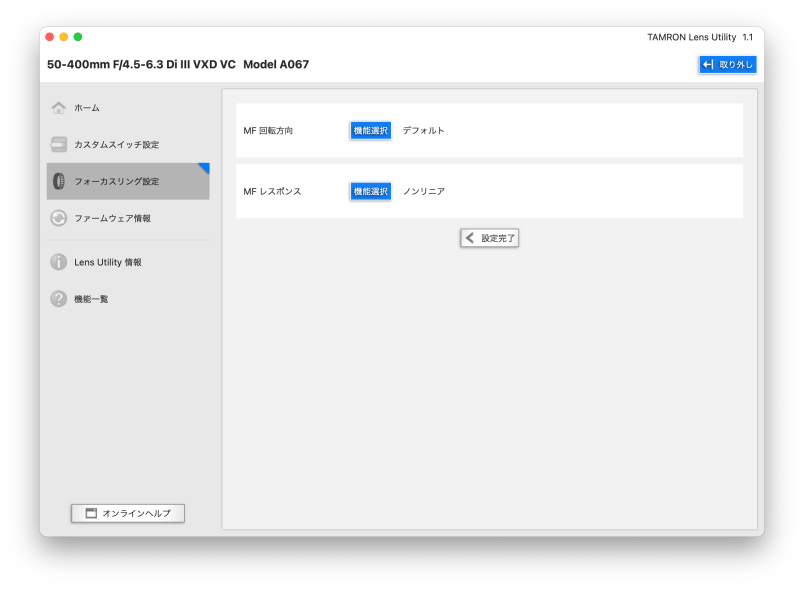
今回はデフォルトのまま使うことにしましたが、フォーカスリングの動作もカスタマイズできます。MF回転方向は順方向と逆方向が設定できます。シグマやキヤノンなどMF回転方向が逆のレンズを使っている人には、逆方向の方が慣れているかもしれません。
MFレスポンスは、フォーカスリングの回転速度に応じてピントの移動量が変化するノンリニアと、フォーカスリングの回転角度に応じてピントの移動量が変化するリニアが選択できます。
カスタマイズはボタンを押した時点でレンズに反映されます。設定が終わったら、右上の取り外しボタンを押してMacとレンズの接続を解除して、USBケーブルを取り外します。カメラボディにレンズを装着して、カスタマイズした通りにレンズが動作することを確認します。
実際に使ってみた感想は、便利ですね、これ。AF/MF切り替えはスイッチの方が現状を把握しやすい便利さがありますが、フォーカスリミットはスイッチよりもカスタマイズ範囲が広くて使いやすいと思います。レンズ側のスイッチで設定するフォーカスリミットは、合焦距離の設定が1種類ですし、「押す間」の設定はできず常にリミッターが動作します。フォーカスセットボタンのカスタマイズがレンズ内部で完結するからこそ「押す間」の設定が可能というわけで、TAMRON Lens Utilityの独自性・優位性が発揮できている機能だと思います。合焦範囲の切り替えもできますしね。
ひとまずカスタムスイッチの動作をカスタマイズできました。これから使い込んでいくと、また別の動作を割り当てたくなりそう。Android版のTAMRON Lens Utilityを使えば出先でもカスタマイズが可能ですから、いろいろ試してレンズを使いこなしていこうと思います。















